1С-ЭДО
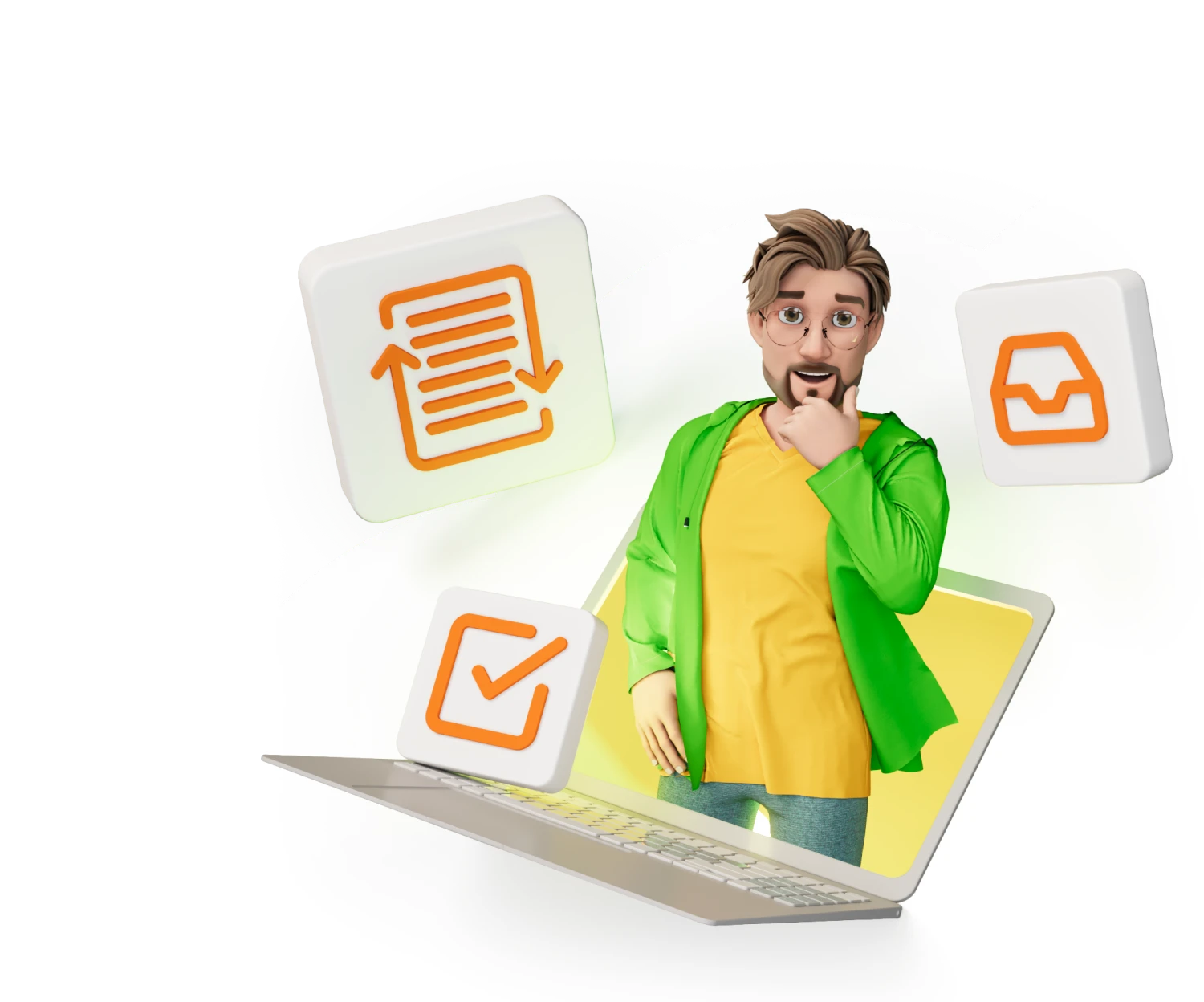
Возможности 1С-ЭДО
Как работает 1С-ЭДО?
Подготовка документов
Выберите документы, которые хотите отправить.
Приглашение контрагента
Укажите, кому хотите отправить документы и пригласите его к обмену.
Передача документов
Подпишите файлы цифровой подписью и отправьте, нажав одну кнопку.
Прием документов
Получатель принимает файл и загружает в свою программу учета.
Уведомление о доставке
По факту получения вы получите уведомление об успешной доставке документов.
Кому подходит электронный документооборот 1С?
Без ручного ввода данных в учетную систему
В 1С-ЭДО по содержанию электронных документов автоматически отражается поступление товаров и выполнение услуг.
Без долгого сбора счетов-фактур и задержек с возмещением НДС
Сервис позволяет собрать документы в короткие сроки и быстрее готовить отчетность для налоговых.
Минимизация ошибок
Уменьшите количество опечаток и ошибок ввода — сервис не позволит отправить некорректный или устаревший бланк.
Операции в нескольких учётных записях
Создайте несколько учетных записей и организуйте обмен документами между ними.
Работа с другими учетными системами и операторами ЭДО
Взаимодействуйте с фирмами, которые используют учетные системы, отличные от 1С, а также с контрагентами, у которых другой оператор (роуминг).
Тарифы на 1С ЭДО
| Название тарифа | Лимит сообщений, на 12 мес. | Розничная цена |
|---|---|---|
1С-ЭДО годовой. 200 | 200 | 2 000 ₽ |
1С-ЭДО годовой. 500 | 500 | 4 750 ₽ |
1С-ЭДО годовой. 1 200 | 1 200 | 10 800 ₽ |
1С-ЭДО годовой. 3 000 | 3 000 | 25 500 ₽ |
1С-ЭДО годовой. 5 000 | 5 000 | 37 500 ₽ |
1С-ЭДО годовой. 6 000 | 6 000 | 42 000 ₽ |
1С-ЭДО годовой. 8 000 | 8 000 | 52 000 ₽ |
1С-ЭДО годовой. 10 000 | 10 000 | 60 000 ₽ |
Каковы преимущества подключения «1С:ЭДО» в Scloud
Годовой лимит на отправку комплектов электронных документов. При покупке нового предоплаченного тарифа неизрасходованный лимит отправок можно перенести на следующий период.
Автоматическая настройка роуминга при взаимодействии с клиентами разных операторов электронного документооборота. Потребуется лишь отправить контрагенту приглашение к обмену.
Цена за 1 комплект документов — от 2 до 10 рублей в зависимости от объема трафика.
Оплата за комплект документов, а не за каждый отправленный документ. Комплект документов — счет-фактура и два других электронных документа.
Бесплатное получение любого количества документации.
Как подключить сервис 1С:ЭДО
- 1
Оставьте заявку на нашем сайте
Наш специалист свяжется с вами, уточнит возможность настройки сервиса и будет сопровождать весь процесс подключения.
- 2
Настройте ЭЦП
Наш специалист проконсультирует по поводу необходимости оформить ЭЦП. Если это требуется, подскажет, что нужно сделать.
- 3
Завершите подключение
Все дальнейшие настройки в базе 1С вы можете выполнить самостоятельно или при поддержке нашего менеджера.
- 4
Начните работу
Работайте в сервисе с доступом с ПК и мобильных устройств.
С какими конфигурациями 1С совместима
Частые вопросы
Проверьте настройки ЭЦП в базе. Для этого зайдите в «Администрирование» – «Обмен электронными документами».
В окне установите флажок «Электронные подписи» и перейдите по ссылке «Настройки электронной подписи и шифрования».
Добавьте действующий сертификат.
Нажмите «Добавить» – «Из установленных на компьютере» – откроется окно с установленными сертификатами, из которых выберите тот, который вам нужен.
Закройте «Настройки электронной подписи и шифрования».
Вернитесь в раздел «Обмен электронными документами» и откройте «Обмен с контрагентами».
Установите флажок «Сервисы ЭДО», перейдите по ссылке «Профили настроек».
В окне «Помощник подключения к сервису» выберите сертификат.
Заполните реквизиты.
Нажмите ссылку «Получить уникальный идентификатор участника ЭДО».
После создания профиля его нужно записать и провести «Тест профиля настроек».
В открывшемся окне выбрать контрагента, записать настройку, выполнить «Тест настроек» и отправить приглашение контрагенту.
Войдите в карточку контрагента.
Нажмите на кнопку «ЭДО – Пригласить к обмену электронными документами».
Нажмите кнопку «Отправить».
Зайдите в «Администрирование» – «Сервис».
Выберите автоматическое или ручное удаление.
Если выбрать автоматическое удаление, то система проверит все отмеченные файлы, а затем удалит их из базы.
Во вкладке «Сервис» можно установить периодичность удаления документов и больше к этому процессу не возвращаться.
Из справочника «Контрагенты» выберите «Пригласить к обмену электронными документами» интересующего контрагента.
В открывшемся окне выберите оператора.
В поле «E-mail организации» укажите почту своей организации.
После нажатия кнопки «Отправить» сформируется заявка, которая уйдет в «Калугу Астрал» на обработку.
в таблице списка документов реализации,
в карточке документа в базе.
из карточки электронного документа,
из папки «Исходящие» страницы «Текущие дела ЭДО», открываемой в разделе «Администрирование».